인스타그램 스토리 기능은 출시 이후 소셜 미디어 플랫폼에서 빼놓을 수 없는 중요한 부분이 되었습니다. 인스타그램 스토리를 통해 여러 장의 사진과 동영상을 슬라이드 쇼처럼 게시할 수 있습니다. 하지만 때로는 예기치 않은 문제가 발생합니다. 업로드한 동영상이 인스타그램 스토리에서 정상적으로 재생되지 않는 경우가 있습니다. 사진이나 릴 링크만 표시되거나, 영상에서 소리가 나지 않는 등의 문제가 발생할 수 있습니다. 이는 많은 인스타그램 사용자들에게 공통적으로 나타나는 문제입니다. 다행히 몇 가지 해결 방법을 통해 이러한 문제들을 해결할 수 있습니다. 만약 인스타그램 스토리에서 동영상을 재생하는 방법에 대해 궁금하시다면, 이 글을 끝까지 읽어보세요. 인스타그램 스토리에 동영상 올리는 방법 등 여러분의 모든 궁금증을 해소해 줄 유용한 정보들을 제공해 드리겠습니다.
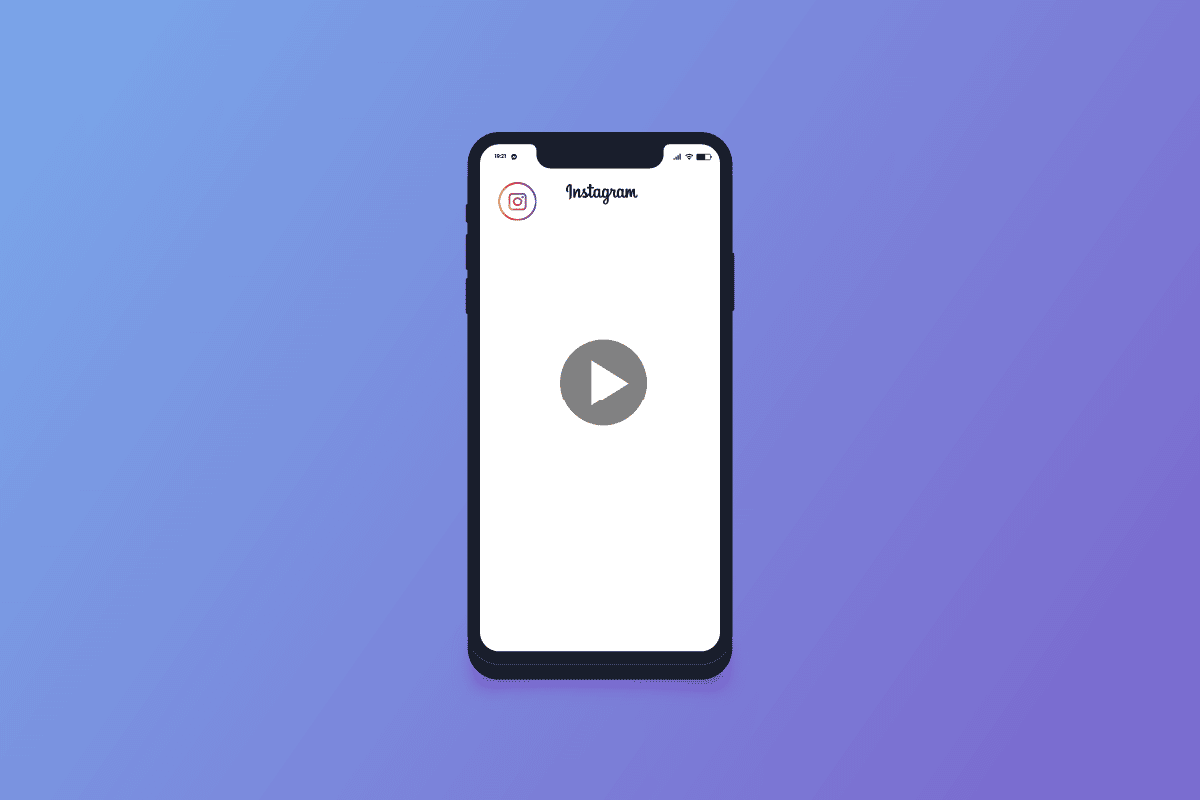
인스타그램 스토리에서 동영상 재생 문제 해결 방법
이 글에서는 인스타그램 스토리에서 동영상 재생 문제를 해결하는 다양한 방법들을 자세히 알아보겠습니다. 더 자세한 내용을 확인하고 싶으시다면 계속해서 읽어주세요.
인스타그램 스토리에서 동영상이 재생되지 않을 때 어떻게 해야 할까요?
다른 사람의 릴을 인스타그램 스토리에 공유했는데 소리가 안 나는 경우, 어떻게 해결해야 할까요? 인스타그램은 이에 대한 공식적인 해결책을 제공하지 않지만, 동영상 업로드 관련 문제를 해결할 수 있는 몇 가지 방법들을 소개합니다. 다음은 인스타그램 스토리에서 동영상 재생 문제를 해결하기 위한 가이드입니다.
-
동영상만 공유하기: 인스타그램에서는 여러 장의 이미지와 동영상을 하나의 스토리에 업로드할 수 있습니다. 하지만 이로 인해 동영상 재생에 문제가 발생할 수도 있습니다. 이미지 없이 동영상만 공유해 보세요. 이렇게 하면 인스타그램 스토리에서 동영상이 재생될 가능성이 훨씬 높아집니다.
-
인스타그램 스토리 동영상 길이 줄이기: 인스타그램에서는 15초를 초과하는 동영상은 스토리에서 재생되지 않을 수 있습니다. 따라서 가능한 한 짧은 길이의 동영상을 사용해 보세요.
-
인스타그램 앱 최신 버전으로 업데이트하기: 인스타그램은 기능을 자주 업데이트합니다. 때때로 발생하는 문제는 앱의 버그나 오류 때문일 수 있습니다. 앱을 최신 버전으로 업데이트하면 이러한 문제가 해결될 수 있습니다.
-
안정적인 인터넷 연결 확인하기: 인터넷 연결 상태가 양호한지 확인하세요. 불안정한 인터넷 연결은 동영상 재생을 방해하는 주요 원인 중 하나입니다.
인스타그램 스토리에 여러 동영상을 추가하는 방법
인스타그램 스토리에 여러 개의 동영상을 추가하는 것은 복잡한 과정이 아닙니다. 간단한 몇 번의 터치 조작만으로 가능합니다.
참고: 이 방법은 안드로이드 및 iOS 인스타그램 사용자 모두에게 적용됩니다.
1. 기기에서 인스타그램 앱을 실행합니다.
2. 화면 왼쪽 상단에 있는 ‘내 스토리’를 탭합니다.
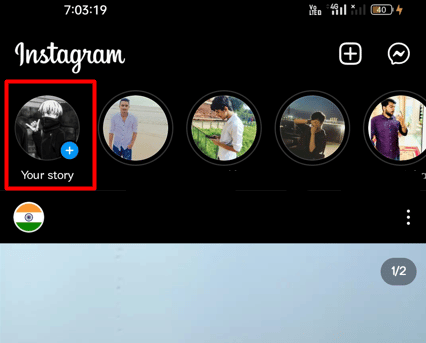
3. 화면 왼쪽 하단에 있는 갤러리 아이콘을 누릅니다.
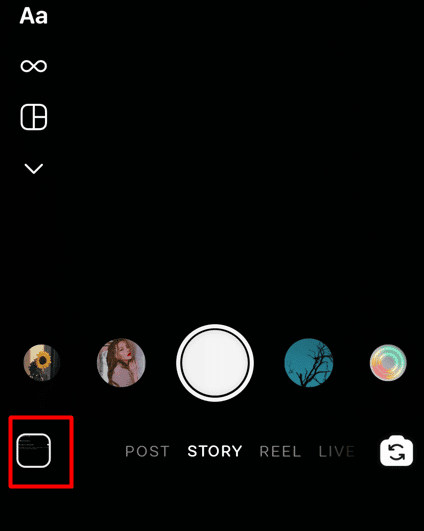
4. 드롭다운 메뉴에서 ‘비디오’를 선택합니다.
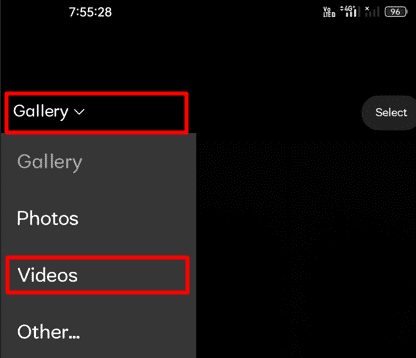
5. 스토리에 추가하고 싶은 동영상을 선택하고 ‘다음’ 버튼을 누릅니다.
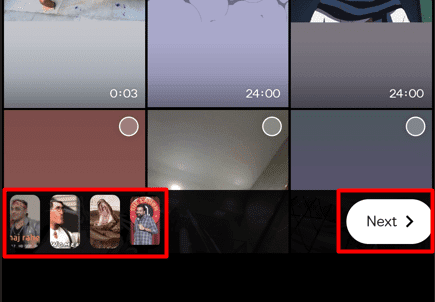
6. 필요한 경우 클립을 편집하고 ‘다음’ 버튼을 누릅니다.

7. ‘공유’ 버튼을 누른 후 ‘완료’를 눌러 동영상을 업로드합니다.
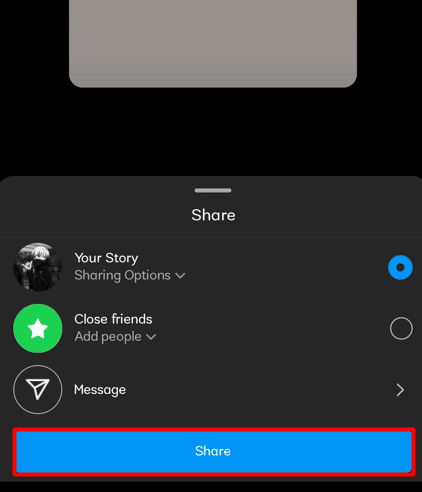
8. 피드로 돌아가서 상단 표시줄에서 스토리 업데이트를 확인합니다. 선택한 동영상 슬라이드 쇼를 볼 수 있습니다.
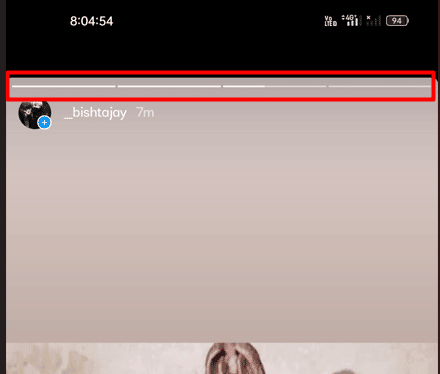
인스타그램 스토리에서 동영상이 재생되지 않는 이유
인스타그램 스토리에서 동영상이 재생되지 않는 데에는 여러 가지 이유가 있을 수 있습니다. 몇 가지 일반적인 원인은 다음과 같습니다.
- 인터넷 연결이 불안정하거나 끊어진 경우.
- 인스타그램 서버에 문제가 발생한 경우.
- 인스타그램 앱 자체에 버그가 있는 경우.
- 인스타그램의 데이터 절약 모드가 활성화되어 있는 경우.
- 인스타그램 앱 데이터 파일이 손상된 경우.
- 인스타그램 앱이 최신 버전이 아닌 경우.
- 동영상 파일 형식, 크기 또는 길이가 인스타그램에서 지원되지 않는 경우.
인스타그램 스토리에서 자동 재생을 켜는 방법
인스타그램 스토리에서 동영상이 자동으로 재생되도록 하려면 다음 단계를 따르세요. 아래는 동영상 자동 재생을 활성화하는 방법입니다.
1. 인스타그램 앱을 실행합니다.
2. 프로필 아이콘을 탭합니다.
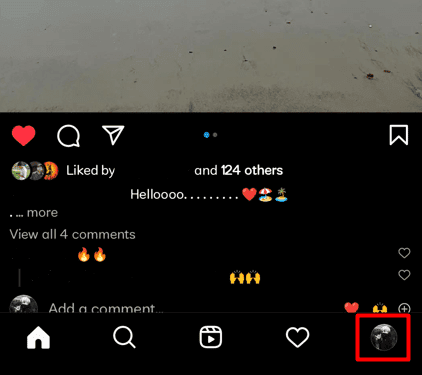
3. 오른쪽 상단 모서리에 있는 햄버거 아이콘을 탭합니다.
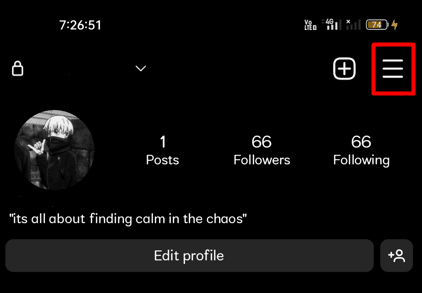
4. ‘설정’을 선택합니다.
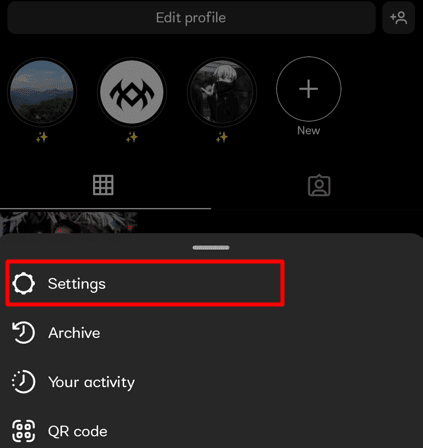
5. ‘계정’을 탭합니다.
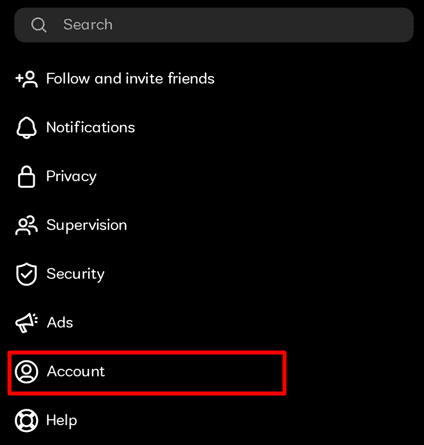
6. ‘셀룰러 데이터 사용’을 탭합니다.
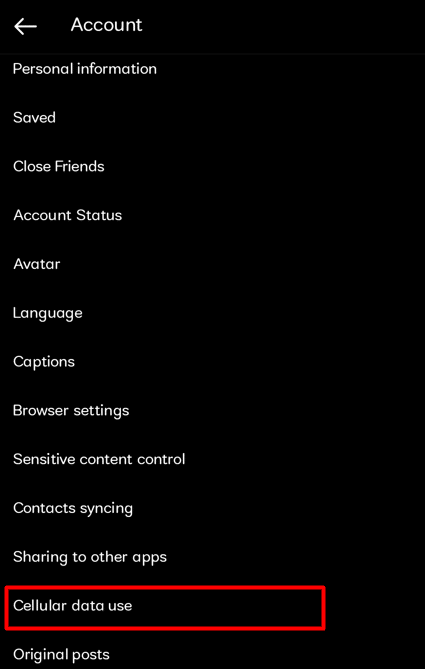
7. ‘데이터 세이버’ 토글을 끕니다.
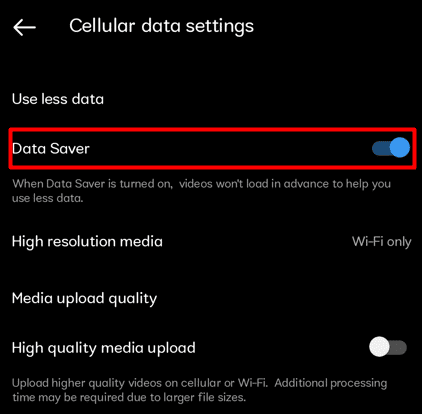
인스타그램 스토리에서 릴 자동 재생하는 방법
인스타그램은 사용자들이 사진과 동영상을 게시하고 새로운 시청자에게 다가갈 수 있도록 스토리 기능을 도입했습니다. 만약 릴이 스토리에서 자동으로 재생되지 않는다면, 인스타그램 스토리에서 릴을 자동 재생하는 방법을 궁금해할 수 있습니다. 이는 인스타그램의 모바일 데이터 세이버 기능이 활성화되어 있기 때문일 수 있습니다. 이 기능을 끄려면 다음 단계를 따르세요.
1. 인스타그램 프로필 페이지로 이동합니다.
2. 햄버거 아이콘을 탭합니다.
3. ‘설정’ > ‘계정’ > ‘셀룰러 데이터 사용’을 차례로 탭합니다.
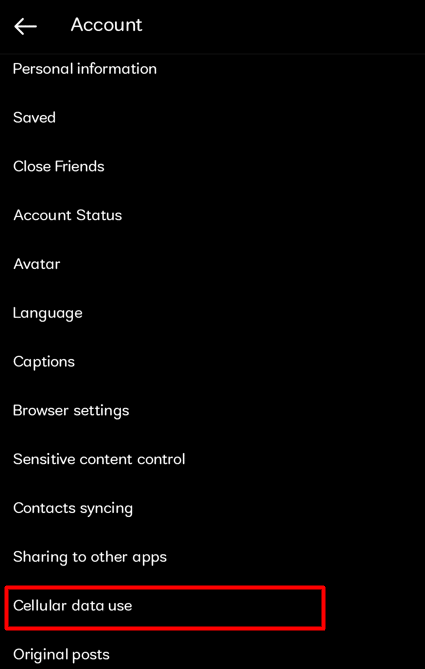
4. ‘데이터 절약’ 옵션 토글을 끕니다.
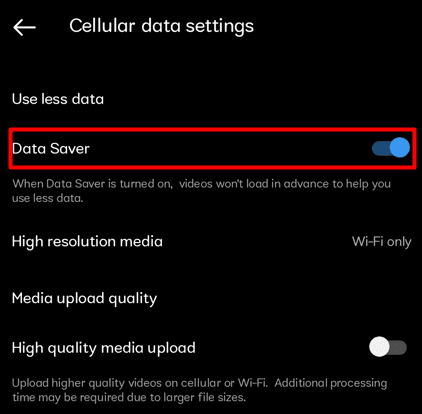
내 스토리에서 릴이 재생되지 않는 이유
릴이 스토리에서 재생되지 않는 데에는 여러 가지 이유가 있을 수 있습니다. 몇 가지 일반적인 원인은 다음과 같습니다.
- 인터넷 연결이 불안정하거나 끊어진 경우.
- 인스타그램 서버에 문제가 발생한 경우.
- 인스타그램 앱에 버그가 있는 경우.
- 인스타그램에서 데이터 절약 모드를 활성화한 경우.
- 인스타그램 앱의 데이터 파일이 손상되었거나 손상된 경우.
- 휴대폰의 인스타그램 앱이 최신 버전이 아닌 경우.
인스타그램 스토리에서 릴을 공유하는 방법
인스타그램에서는 사용자들이 인스타그램 스토리에서 다른 사람의 릴을 공유할 수 있습니다. 릴은 트렌디한 음악이 담긴 짧은 형식의 동영상 콘텐츠입니다. 릴을 업로드하는 것은 간단한 단계를 통해 쉽게 할 수 있습니다.
1. 휴대폰에서 인스타그램 앱을 실행합니다.
2. 화면 하단의 탐색 메뉴에서 릴 아이콘을 탭합니다.
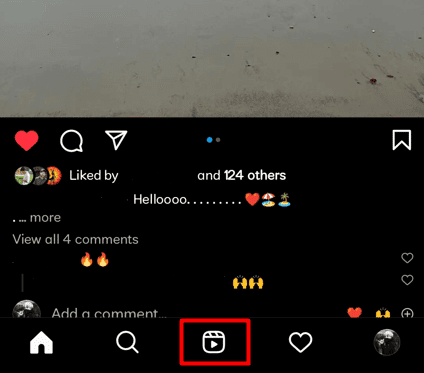
3. 스토리에 공유하고 싶은 릴을 찾을 때까지 아래로 스크롤합니다.
4. 오른쪽 창에서 공유 아이콘을 탭합니다.
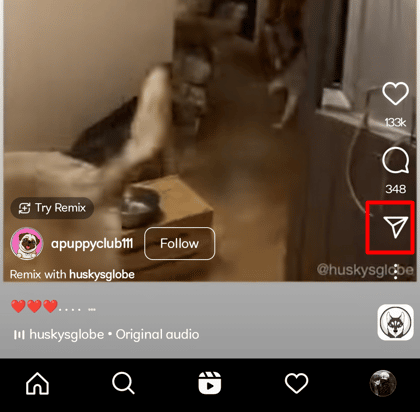
5. 팝업 메뉴에서 ‘스토리에 릴 추가’를 탭합니다.
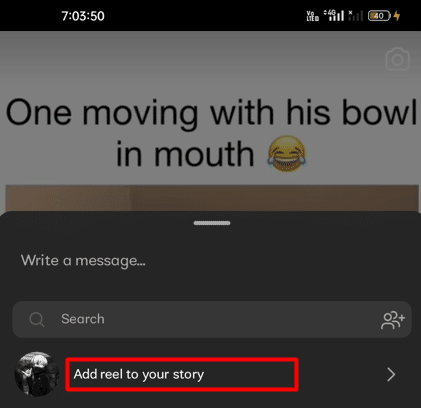
6. 원하는 방식으로 게시물을 꾸미고 ‘스토리’를 탭하여 스토리에 릴을 추가합니다.
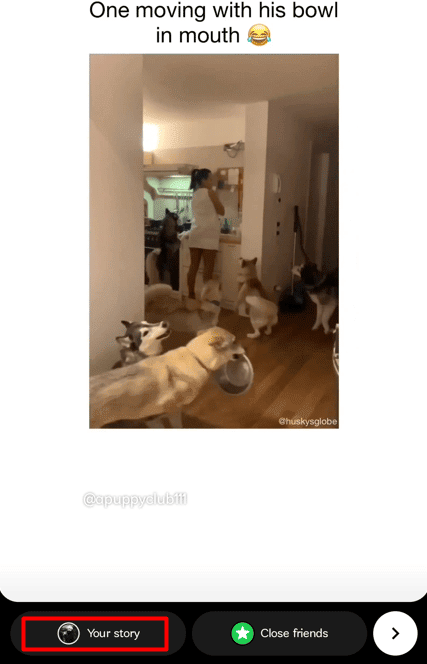
참고: 동일한 단계를 따라 본인의 릴을 게시할 수도 있습니다.
스토리에서 동영상 재생을 설정하는 방법
인스타그램을 처음 사용하는 사용자들에게 흔히 발생하는 문제는 인스타그램 스토리에서 동영상을 재생하는 방법입니다. 스토리에 동영상을 업로드하는 방법은 여러 가지가 있습니다. 일반적인 방법은 피드에 직접 게시한 다음 스토리에 추가하는 것입니다. 문제없이 동영상을 업로드할 수 있는 몇 가지 유용한 방법은 다음과 같습니다.
- 짧은 길이의 인스타그램 스토리를 게시하세요.
- 공유하기 전에 항상 동영상을 미리 재생해 보세요.
- 인스타그램 앱을 최신 버전으로 유지하여 새로운 기능을 사용하세요.
인스타그램 스토리에서 게시물을 재생하는 방법
인스타그램은 이에 대한 공식적인 해결책을 제공하지 않지만, 스토리에 동영상을 업로드하는 데 관련된 문제들을 해결할 수 있는 몇 가지 방법들이 있습니다. 다음은 인스타그램 스토리에서 동영상을 재생하는 데 도움이 되는 몇 가지 방법입니다.
- 동영상만 공유하세요. 이미지와 동영상을 함께 올리지 마세요.
- 인스타그램 스토리 동영상 길이를 짧게 유지하세요.
- 인스타그램 앱을 최신 버전으로 업데이트하세요.
- 안정적인 인터넷 연결 상태를 유지하세요.
이러한 방법들을 통해 인스타그램에 동영상을 업로드하는 데 도움이 될 수 있을 것입니다.
인스타그램 스토리에서 동영상 미리보기를 재생하는 방법
인스타그램에서는 사용자들이 인스타그램 스토리에서 동영상을 공유할 수 있습니다. 공유 아이콘을 누르기 직전에 스토리를 미리 볼 수 있습니다. 인스타그램 스토리에서 동영상을 재생하는 방법은 다음과 같습니다.
1. 인스타그램 프로필에서 릴을 엽니다.
2. 종이비행기 모양의 공유 아이콘을 탭합니다.
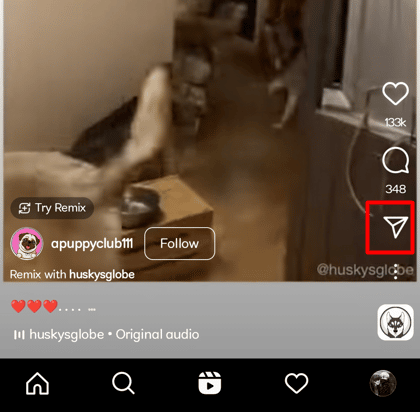
3. ‘스토리에 릴 추가’ > ‘스토리’를 선택합니다.
여기서 공유하기 전에 릴 또는 동영상의 미리보기를 볼 수 있습니다.
***
이 글을 통해 인스타그램 스토리에서 동영상 재생 방법을 이해하고 인스타그램 스토리에 동영상을 성공적으로 업로드하는 방법을 배우셨기를 바랍니다. 자세한 단계별 설명은 여러분에게 많은 도움이 될 것입니다. 다른 주제에 대한 질문이나 제안이 있으시면 언제든지 알려주세요. 아래 댓글 섹션에 의견을 남겨주세요.